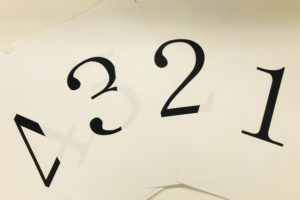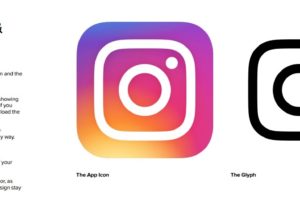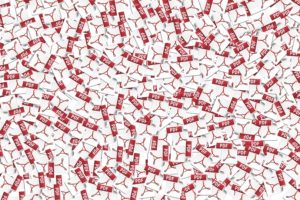今流行りのInstagram(インスタグラム)

実はロゴ、バナー、スクショなどは
これを使いましょうという規約があったそうな!!
そんなの知りませんでしたと、うっかり規約違反しまくりという人も多いものかと思いますので今一度確認してみましょう。
わかりやすい日本語での規約はこちらに記載がありました。
https://help.instagram.com/478745558852511
その中の
6.Instagramの名称とロゴはInstagramの商標であり、https://www.instagram-brand.com/に掲げるブランドガイドラインで認められている場合を除き、Instagramの事前の書面による承認なしに、その全体または一部を複製、模倣、または使用することはできません。また、各ページの見出し、弊社特製のグラフィック、ボタンアイコン、およびスクリプトも、Instagramのサービスマーク、商標および/またはトレードドレスであるため、Instagramから書面による事前承認を得ることなく、そのすべてもしくは一部をコピー、模倣、利用することはできません。
とのことで
https://www.instagram-brand.com/
に掲載されているものを利用しましょうというものようです。
上記URL https://www.instagram-brand.com を開くと下記のような画面が表示されます。
目次
■アプリアイコン&ロゴ
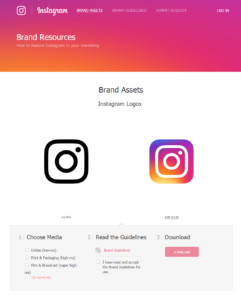
https://www.instagram-brand.com
からアプリのアイコンとロゴをダウンロードできるのですが
英文の規約上、

色や見た目を変えてはいけません。
![]()
色を変えるのはOK
となっていますので、ご注意ください!
さらに余白についても指定があり

使用するロゴやアイコンのサイズの半分以上の余白を設けて使用するようにと記載があります。
最後にサイズについても規定があり
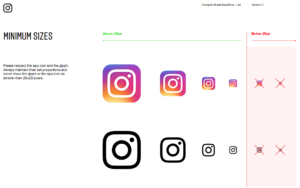
29×29px 以上の大きさということになっているようです。
なのでこのアイコンとロゴについては
- 見た目
- 色
- 余白
- サイズ
について規定があるということになりますので実際に
ダウンロードする前に確認しておきましょう。
ダウンロードには
https://www.instagram-brand.com
を開きます。
どちらかのアイコン  or
or ![]() をクリックすると
をクリックすると
灰色部分が表示され
1 Choose Media(メディアを選択)
と出ますのでその中から欲しいものを選びます。
Online (low-res) (オンライン上で使うのに適したサイズのもの)
Print & Packaging (high-res)(印刷用)
Film & Broadcast (super high-res)(映画やTV放送など)
*by request only(リクエストしないともらえません)
的なことが書いてありますので
ブログやWEB上で使う場合は一番上の
Online (low-res)を選択しておけばOKです。
次に
と記載されていますので、これは規約を読んだということで
I have read and accept
the Brand Guidelines for use.
(私は規約を読んで規約に同意します)
と書かれているところの左側にチェックボックスが
ありますのでそちらをクリックします。
を押すとファイルがダウンロードされます。
Film & Broadcast (super high-res)(映画やTV放送など)
Print & Packaging (high-res)(印刷用)で選択したのと
Brand Permission Request Form
Please note that all requests must be made in English. Non-English material must come with translations.
と書かれていて、
ブランドの許可を使うための申請フォームです。
そして、申請は全て英語で書いてね!
とのこと。
ちなみにログインしてないと下記のようなメッセージ
You must be logged into Instagram before you can make or view a request.
(ログインしないとできないよ)的なことが表示されるので
申請はログインしてから行います。
■スクリーンショット
続いて先ほどの
https://www.instagram-brand.com
へアクセスしてさらに下へ進むと
スクリーンショット画像を手に入れるところへ進みます。
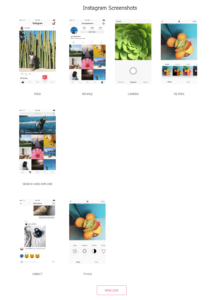
この中から欲しいイメージをクリックすると
また灰色の部分が下に出てきますので
そこから欲しい画像(ios,androidのどちらか選べます。)
をダウンロードします。
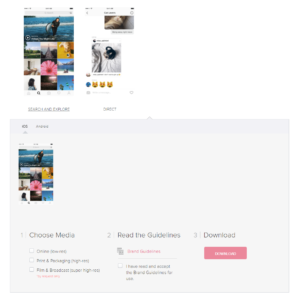
書いている内容自体は
先ほどのアイコンをダウンロードするのと変わりありませんので
欲しいサイズと規約に同意をチェックして一番右端のピンクの
ダウンロードボタンを押してダウンロードしましょう。
■姉妹アプリのアイコン
Boomerang App Icon
Hyperlapse App Icon
Layout App Icon
など姉妹アプリのアイコンは一番最後のところで
ダウンロードできます。
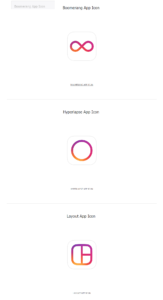
ダウンロード方法はアイコンをダウンロードする際と
全く同じですのでサクッとダウンロードしましょう。
合わせて読みたい!
●Instagram(インスタグラム) フォローボタン&公式バナーを作成!ワードプレスにも楽々設置OK